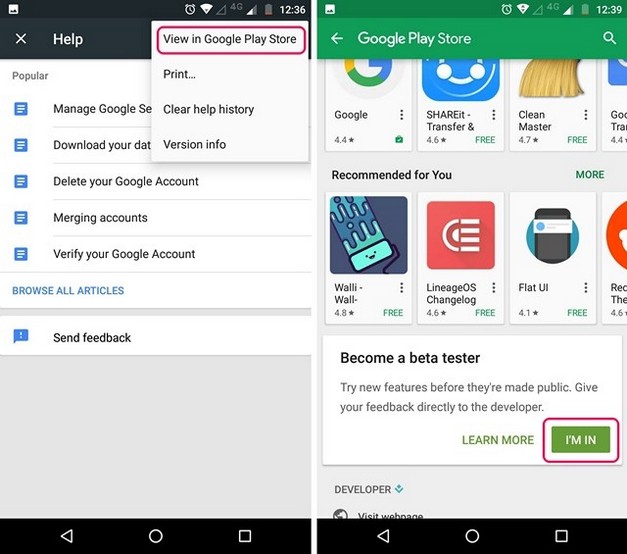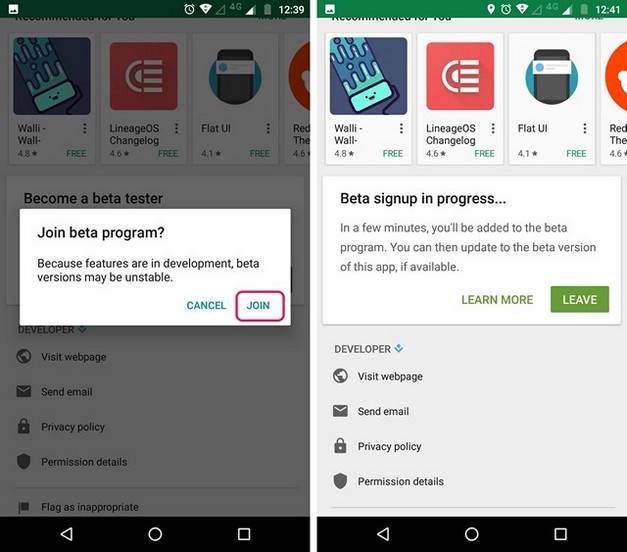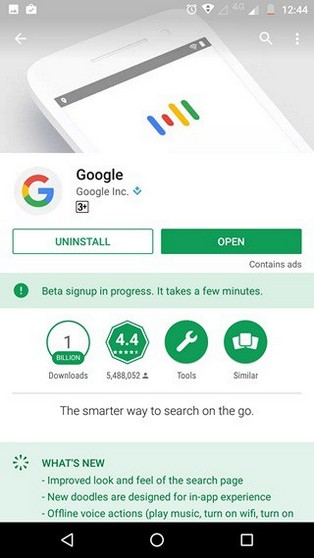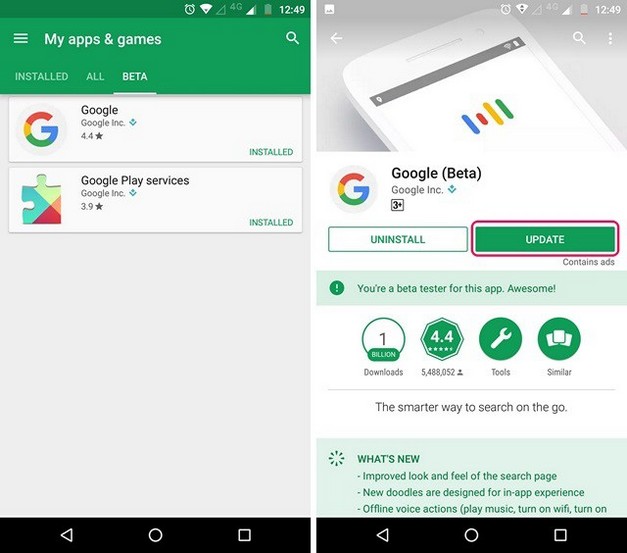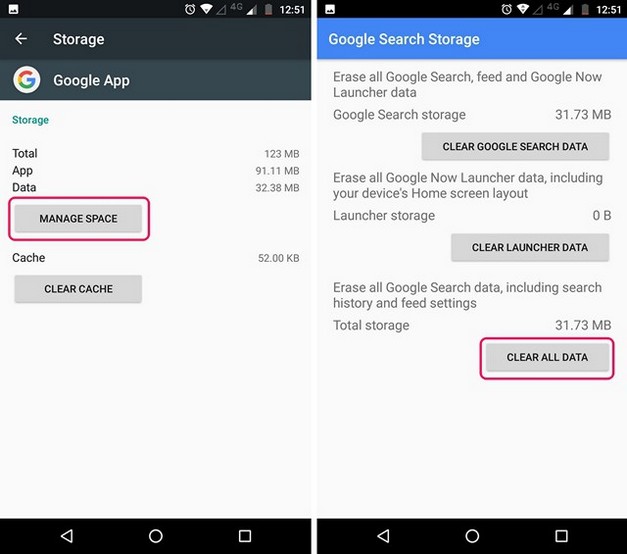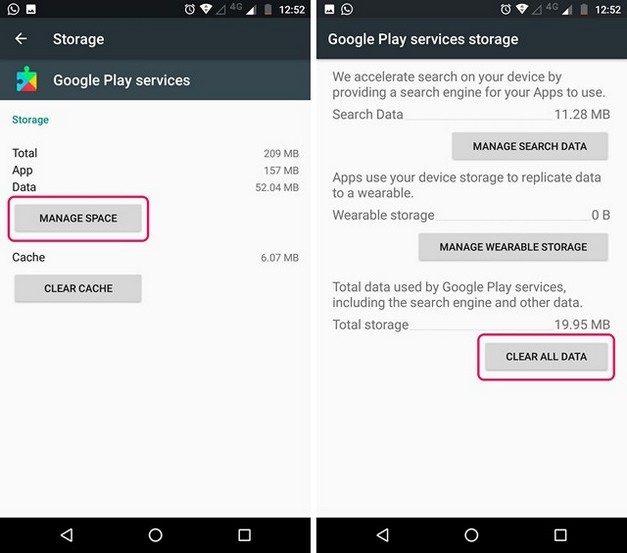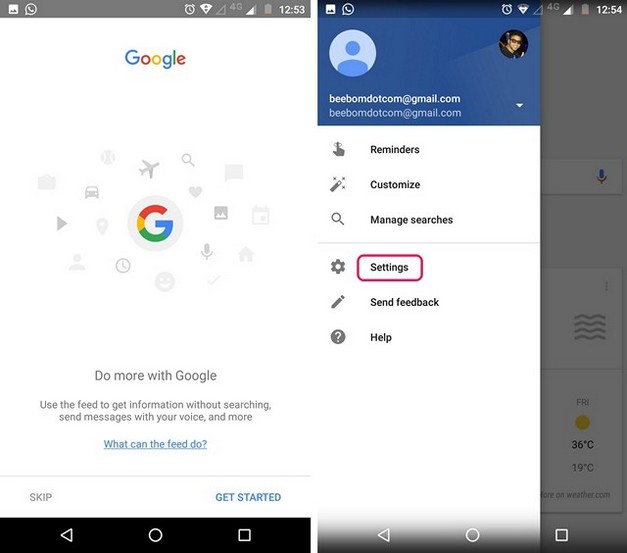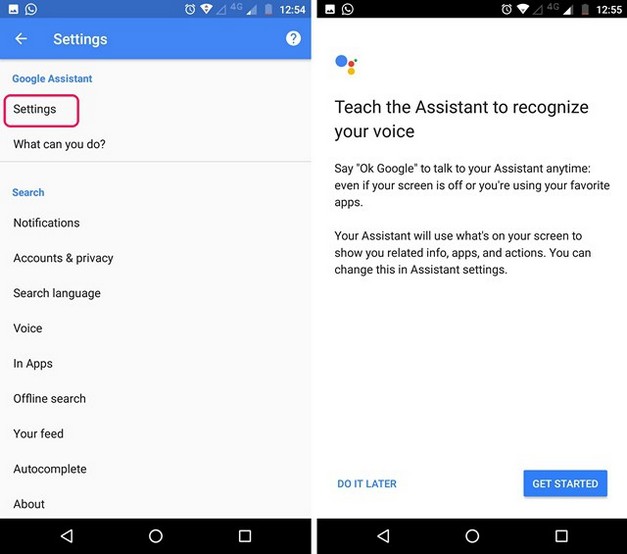El lanzamiento del asistente de Google para los teléfonos Pixel supuso un gran avance, o al menor para los fans de este tipo de aplicaciones. Posteriormente, Google assistant apareció en el resto de los dispositivos de Google, antes de extenderse a gran parte del ecosistema Android. El caso es que Google assistant no está disponible para los dispositivos que ya tienen cierto tiempo, pero esto no quiere decir que no existan diversas maneras de habilitar este asistente de Google en cualquier smartphone Android sin demasiados problemas, por lo que en esta ocasión mencionaremos paso a paso lo que debes hacer para tener este fantástico asistente virtual que te facilitará tus tareas habituales en cualquier dispositivo móvil con Android.
Afortunadamente no será necesario que tengamos un dispositivo móvil con Android con root, ya que podremos acceder a esta herramienta sin necesidad de vulnerar el sistema operativo original, lo cual nos garantiza conservar la seguridad que nos ofrece este sistema creado por Google y promovido por diversas marcas de teléfonos como Sony, Samsung, Motorola y LG.
Cómo habilitar Google Assistant
Debes seguir estos pasos:
- Lo primero que debes hacer será obtener las versiones beta de Google Play Services y de la aplicación del asistente de Google. Para ello debes dirigirte a la Configuración del dispositivo, y luego pulsar en Google. Allí debes pulsar en el menú de los tres puntos que se encuentra en la parte superior derecha del sistema para desplegar el menú, y por último pulsar en «Ayuda y comentarios«.
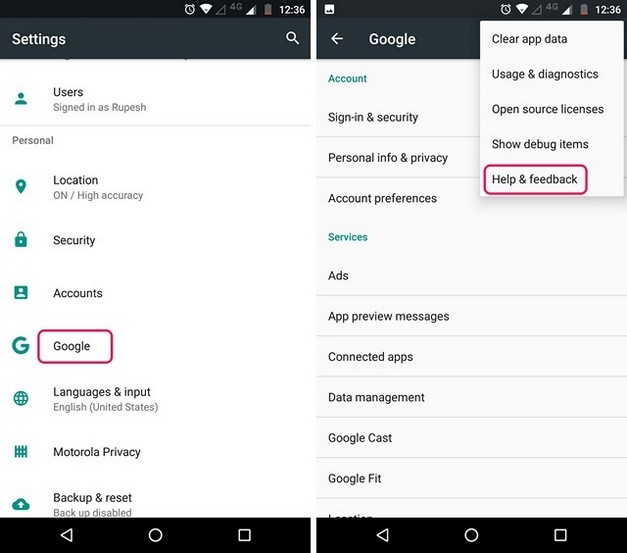
- En el apartado «Ayuda» debes pulsar en el menú desplegable de los tres puntos que aparece en la parte superior de la pantalla, para luego pulsar en «Ver en Google Play Store«. De esa manera conseguirás abrir la página de Play Store en Google Play Services. Luego debes pulsar en el botón «Estoy en» qie hay en la última sección titulada «Conviértete en un beta tester«.

- Luego deberías pulsar en «Unirse» en la ventana emergente que saldrá inmediatamente en tu dispositivo móvil con Android. Luego debes esperar unos minutos hasta completar la carga de los procesos necesarios para convertirte en beta tester.

- Luego debes buscar la aplicación de Google dentro de la Play Store y a su vez inscribirte en su programa beta, un proceso que también llevará algunos minutos, por lo que te recomendamos esperar sin interrumpir el proceso para que se instalen correctamente todas las actualizaciones y los permisos necesarios para acceder a este programa que te permitirá enterarte primero de las novedades que lanzará Google en sus plataformas principales.

- Lo siguiente será ir a la sección «Mis aplicaciones y juegos» dentro de la Play Store, para luego acceder a la pestaña «Beta» en donde encontrarás los servicios de Google y a su vez los de Google Play. Recomendamos actualizarlos permanentemente para gozar de las últimas novedades liberadas para quienes tienen activada esta función.

- Tras completar la actualización debes borrar todos los datos anteriores. Para ello debes dirigirte a Google -> Almacenamiento -> Administrar espacio, y pulsar en «Borrar todos los datos«.

- Luego debes hacer lo mismo desde Google Play Services. Para ello debes pulsar en «Administrar espacio«, y luego en «Borrar todos los datos«. Al borrar estos datos permitirás que las actualizaciones de Google y de Play Services incorporen rápidamente las nuevas funcionalidades lanzadas sin problema alguno, sustituyendo las funciones que anteriormente estaban vigentes para la versión oficial.

- Al abrir nuevamente la aplicación de Google, el sistema nos pedirá hacer unos ajustes. Tendrás que abrir el menú desplegable y pulsar en Configuración.

- De este modo conseguirás tener acceso a la ventana de configuración del asistente de Google. Basta con pulsar en «Continuar» para dirigirte a las opciones que te brinda esta herramienta que quieres activar en Android.

Con esto, ya estará disponible Google Assistant en tu versión de Android.
Consideraciones adicionales
Recomendamos a los usuarios tener en cuenta que se trata de una versión en fase beta, por lo que muchas de las funciones que ahora están vigentes pueden ser modificadas en futuras actualizaciones hasta conseguir la perfección en este asistente que promete competir con otros asistentes virtuales como es el caso de Siri en iOS, de Apple. Es por ello que si encuentras algún fallo o error en lo que intentas buscar a través de este asistente, no te debes preocupar, ya que seguramente los ingenieros de Google intentarán perfeccionar cada detalle para afinar los resultados que buscan los usuarios.
Si quieres, puedes preguntarle algo al asistente y recibir una serie de resultados relacionados con tus gustos, ubicación y demás información que Google ya tiene de ti. A su vez podrás utilizar este asistente de voz para tomar notas o recordatorios, consultar las noticias, verificar el estado del clima, e incluso iniciar determinados juegos.
Las posibilidades de Google Assistant son enormes, debido en gran parte a la ingente cantidad de información que Google tiene de ti, te guste o no. De todos modos, hay que aclarar que este sistema aún no se ha perfeccionado para Android, es por ello que seguramente esta versión beta tendrá una gran cantidad de actualizaciones que solucionarán los problemas que los usuarios suelen tener con el uso de esta herramienta que ya se encuentra disponible para los dispositivos móviles de Google, entre otras marcas.
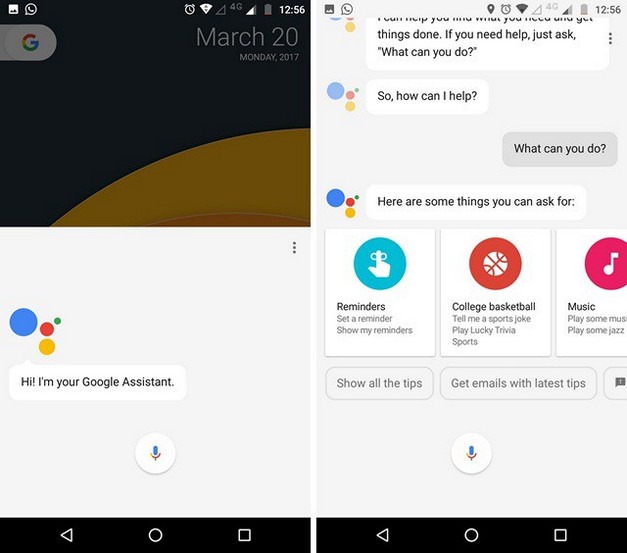
Si este método no te ha funcionado, te recomendamos que pruebes otra forma de activar el asistente de Google en Android que consiste en instalar las versiones beta de la aplicación de Google y de Google Play services mediante los archivos APK. Puedes obtenerlas en estos enlaces:
Comentarios finales
Siguiendo los pasos de esta guía conseguirás habilitar el asistente de Google en Android de un modo sencillo, lo cual te permitirá tener un asistente virtual de gran calidad y con un sinfín de posibilidades, ya que este asistente hace uso de diversas herramientas e información de Google. La información de la que dispone Google es masiva, especialmente si tenemos en cuenta la gran cantidad de personas y organizaciones que utilizan sus servicios.